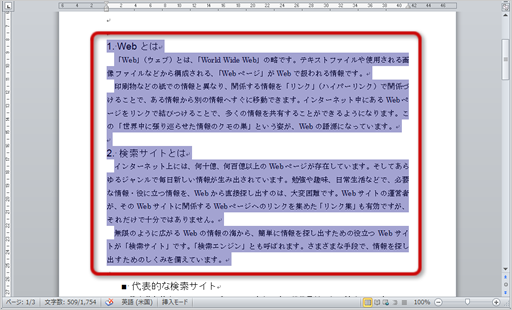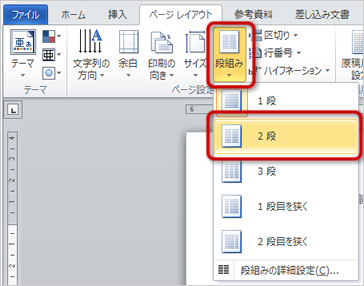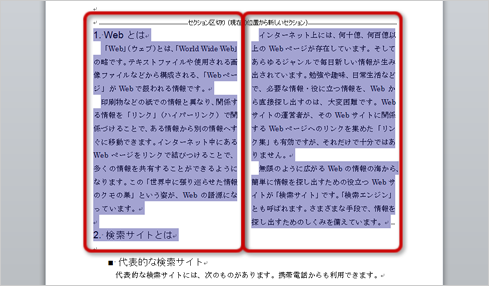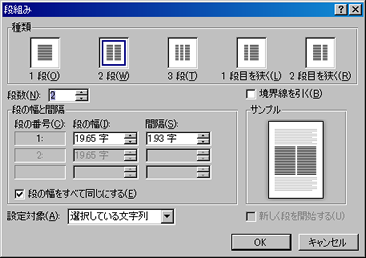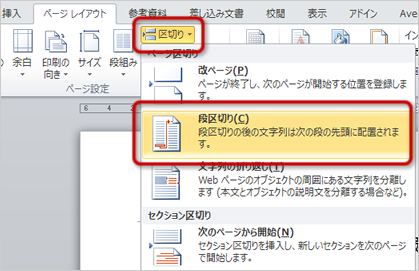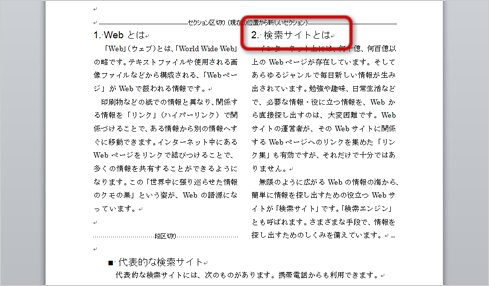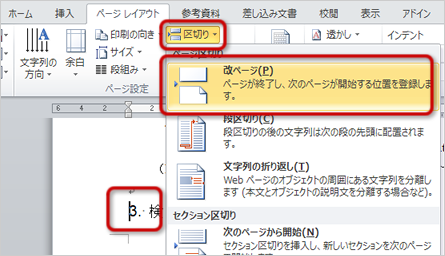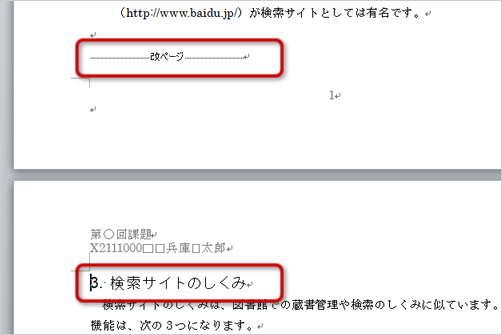段組みの設定
段組みとは
文章を、複数の段(ブロック)に分けて配置することを、「段組み」といいます。
新聞や雑誌などでは多段組み(複数のブロックに分ける)使われていますが、
論文などは2段組(2つのブロックに分ける)がよく使われます。
段組みの設定
1ページ目に段組みを設定しましょう。
段組みの設定は、次のようにします。
- 1ページ目8行目「1. Webとは」〜24行目「…しくみを備えています。」を、マウスでドラッグして範囲選択する
- 「ページレイアウト」タブの「ページ設定」メニューの「段組み」ボタンをクリックする
- メニューから「2段」を選択する
- 選択した部分が2段組みになる
段組みのより細かい設定をしたい場合は、「段組み」ボタンのメニューから「段組みの詳細設定」を選択します。
セクション区切り
Wordでは、
文書に「セクション区切り」挿入することで、
文書を複数のセクション(部分)に区切ることができます。
セクションで区切られた部分は、
それぞれのセクションに異なるページ設定をすることができます。
セクション区切りによって、区別できるページ設定は、次のものがあります。
- 用紙サイズ
- 印刷の向き
- 余白の設定
- ヘッダーとフッターの設定
段区切り
段組みをした文章のなかに、
「段区切り」を挿入することで、
強制的に段を改める設定をすることができます。
- 1ページ目23行目の左側の段の「2. 検索サイト」の前をクリックして、カーソルを移動する
- 「ページレイアウト」タブの「ページ設定」メニューの「ページ/セクション区切りの挿入」ボタンをクリックする
- メニューから「段区切り」を選択する
- 段区切りが挿入されて、「2. 検索サイト…」以降の部分が、2段目に移動する
改ページ
文章の途中で強制的に次のページへ移る設定を、
「改ページ」といいます。
段区切りと同じような操作で、簡単に改ページを設定することができます。
- 1ページ目32行目の「3. 検索サイトのしくみ」の前をクリックして、カーソルを移動する
- 「ページレイアウト」タブの「ページ設定」メニューの「ページ/セクション区切りの挿入」ボタンをクリックする
- メニューから「改ページ」を選択する
- 改ページが挿入されて、「3. 検索サイトのしくみ…」以降の部分が、2ページ目に移動する
キーボードでの操作でも簡単に改ページを設定できます。
「Ctrl」+「Enter」キーを押すことで、
カーソルのある位置に改ページが挿入されます。
次へ進んでください。